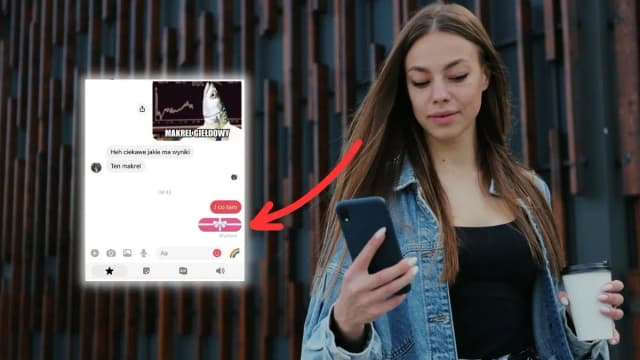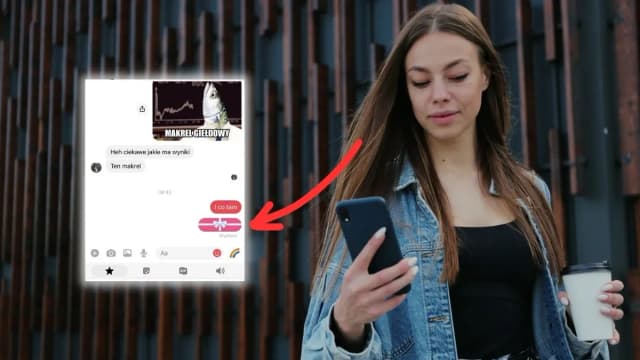Aby przenieść zdjęcia z Messengera do galerii, istnieje kilka prostych metod, które można zastosować na różnych urządzeniach. Niezależnie od tego, czy korzystasz z Androida, iOS, czy komputera, proces jest łatwy i szybki. W tym artykule przedstawimy krok po kroku, jak zapisać zdjęcia, aby móc je łatwo przeglądać w swojej galerii.
W przypadku urządzeń z systemem Android i iOS, wystarczy kilka kliknięć, aby zdjęcia znalazły się w Twojej aplikacji do zdjęć. Dodatkowo, omówimy, jak skonfigurować aplikację Messenger do automatycznego zapisywania zdjęć, co znacznie ułatwi zarządzanie Twoimi zdjęciami. Przygotuj się na szybkie i proste rozwiązania, które pozwolą Ci cieszyć się swoimi wspomnieniami w każdej chwili.
Kluczowe wnioski:- Na Androidzie zdjęcia można zapisać, przytrzymując je w rozmowie i wybierając opcję „Zapisz” lub „Pobierz”.
- Możliwość automatycznego zapisywania zdjęć na Androidzie można włączyć w ustawieniach aplikacji Messenger.
- Na iOS wystarczy przytrzymać zdjęcie w rozmowie i wybrać „Zapisz zdjęcie”, aby trafiło bezpośrednio do galerii.
- Zdjęcia z Messengera na komputerze można pobrać, klikając prawym przyciskiem myszy i wybierając „Zapisz jako”.
- Można również pobrać wszystkie zdjęcia z jednej konwersacji, korzystając z opcji archiwizacji rozmowy lub eksportu danych z konta Facebooka.
Jak przenieść zdjęcia z Messengera na Androidzie w kilku krokach
Aby przenieść zdjęcia z Messengera do galerii na urządzeniach z systemem Android, wystarczy wykonać kilka prostych kroków. Proces jest intuicyjny i nie wymaga zaawansowanej wiedzy technicznej. Wystarczy otworzyć aplikację Messenger i znaleźć rozmowę, w której przesłano zdjęcie, które chcesz zapisać. Po zlokalizowaniu zdjęcia, przytrzymaj je, a na ekranie pojawi się menu kontekstowe z różnymi opcjami.
Wybierz opcję „Zapisz” lub „Pobierz”, aby zdjęcie trafiło do Twojej galerii. Zdjęcia są zazwyczaj zapisywane w folderze „Pictures/Messenger” lub „DCIM/Messenger”, co ułatwia ich późniejsze odnalezienie. Warto również pamiętać, że niektóre wersje systemu Android mogą mieć nieco inne interfejsy, ale ogólna zasada pozostaje ta sama.
Prosty sposób na zapisanie zdjęć z Messengera w galerii Androida
Aby zapisać zdjęcia z Messengera do galerii, postępuj zgodnie z poniższymi krokami. Najpierw otwórz aplikację Messenger i przejdź do rozmowy, w której znajduje się interesujące Cię zdjęcie. Przytrzymaj zdjęcie palcem, aż pojawi się menu kontekstowe. Następnie wybierz opcję „Zapisz” lub „Pobierz”, aby rozpocząć proces zapisywania.
- Otwórz aplikację Messenger i znajdź zdjęcie w rozmowie.
- Przytrzymaj zdjęcie, aż wyświetli się menu kontekstowe.
- Wybierz opcję „Zapisz” lub „Pobierz”, aby zdjęcie trafiło do galerii.
Ustawienia aplikacji Messenger dla automatycznego zapisu zdjęć
Aby skonfigurować Messenger do automatycznego zapisywania zdjęć, należy przejść do ustawień aplikacji. Otwórz aplikację Messenger na swoim urządzeniu z systemem Android i kliknij ikonę swojego profilu, która znajduje się w lewym górnym rogu. Następnie wybierz opcję „Zdjęcia i multimedia”. W tym miejscu znajdziesz możliwość włączenia automatycznego zapisywania zdjęć.
Włącz opcję „Zapisz zdjęcia automatycznie”, a wszystkie zdjęcia przesyłane w rozmowach będą automatycznie zapisywane w Twojej galerii. Dzięki temu nie musisz już ręcznie zapisywać każdego zdjęcia, co znacznie ułatwia zarządzanie Twoimi zdjęciami. Pamiętaj, że zdjęcia będą zapisywane w folderze „Pictures/Messenger” lub „DCIM/Messenger”, co ułatwi ich późniejsze odnalezienie.
Krok po kroku: Zapis zdjęć z Messengera na iPhone
Aby zapisać zdjęcia z Messengera na iPhone, najpierw otwórz aplikację Messenger i znajdź rozmowę, w której znajduje się interesujące Cię zdjęcie. Naciśnij i przytrzymaj zdjęcie, aż na ekranie pojawią się różne opcje. Wybierz „Zapisz zdjęcie”, a zdjęcie automatycznie trafi do Twojej galerii. Możesz je później znaleźć w aplikacji „Zdjęcia”, w albumie „Pobrane”.
Dostosowanie ustawień dla automatycznego zapisu zdjęć w iOS
Aby skonfigurować Messenger do automatycznego zapisywania zdjęć na urządzeniach iOS, otwórz aplikację Messenger i przejdź do ustawień. Kliknij ikonę swojego profilu w lewym górnym rogu, a następnie wybierz „Zdjęcia i multimedia”. W tej sekcji znajdziesz opcję „Zapisz zdjęcia automatycznie”, którą należy włączyć, aby wszystkie przesyłane zdjęcia były automatycznie zapisywane w Twojej galerii.
Rozwiązywanie problemów z zapisywaniem zdjęć z Messengera
Podczas zapisywania zdjęć z Messengera mogą wystąpić różne problemy, które mogą zniechęcić użytkowników. Jednym z najczęstszych problemów jest to, że zdjęcia nie pojawiają się w galerii po zapisaniu. Może to być spowodowane brakiem odpowiednich uprawnień dla aplikacji Messenger lub problemami z pamięcią urządzenia. Upewnij się, że aplikacja ma dostęp do pamięci urządzenia, aby mogła zapisywać zdjęcia w odpowiednich folderach.
Innym problemem mogą być błędy związane z wersją aplikacji. Czasami starsze wersje Messengera nie działają poprawnie i mogą powodować problemy z zapisywaniem zdjęć. W takim przypadku warto zaktualizować aplikację do najnowszej wersji. Jeśli problemy będą się powtarzać, rozważ ponowne zainstalowanie aplikacji, co często rozwiązuje problemy techniczne.
Czytaj więcej: Jak założyć hasło na Messenger i zabezpieczyć swoją prywatność
Najczęstsze błędy i ich rozwiązania przy zapisywaniu zdjęć
Podczas zapisywania zdjęć z Messengera użytkownicy mogą napotkać kilka typowych błędów. Na przykład, jeśli zdjęcia nie są widoczne w galerii, upewnij się, że aplikacja Messenger ma odpowiednie uprawnienia do zapisywania danych. Można to sprawdzić w ustawieniach aplikacji w sekcji „Uprawnienia”. Kolejnym częstym problemem jest brak miejsca na urządzeniu; w takim przypadku należy usunąć niepotrzebne pliki lub aplikacje, aby zwolnić miejsce.
- Brak zdjęć w galerii – sprawdź uprawnienia aplikacji Messenger.
- Problemy z pamięcią – usuń niepotrzebne pliki, aby zwolnić miejsce.
- Stara wersja aplikacji – zaktualizuj Messenger do najnowszej wersji.
Co zrobić, gdy zdjęcia nie pojawiają się w galerii?
Jeśli zdjęcia z Messengera nie pojawiają się w galerii, istnieje kilka kroków, które możesz podjąć. Po pierwsze, sprawdź, czy aplikacja Messenger ma odpowiednie uprawnienia do zapisywania zdjęć w pamięci urządzenia. Można to zweryfikować w ustawieniach aplikacji w sekcji „Uprawnienia”. Kolejnym krokiem jest upewnienie się, że zdjęcia zostały rzeczywiście zapisane – czasami proces zapisywania może zostać przerwany z powodu braku miejsca na urządzeniu.
Jeśli zdjęcia nadal nie są widoczne, spróbuj zrestartować urządzenie, co może pomóc w odświeżeniu aplikacji i systemu. W przypadku korzystania z Androida, sprawdź również foldery, w których zdjęcia mogą być zapisane, takie jak „Pictures/Messenger” lub „DCIM/Messenger”. Na iOS zdjęcia mogą trafić do albumu „Pobrane” w aplikacji „Zdjęcia”. Jeśli problem nadal występuje, rozważ ponowne zainstalowanie aplikacji Messenger.
Jak zorganizować i zarządzać zdjęciami z Messengera w galerii
Po zapisaniu zdjęć z Messengera, warto pomyśleć o ich organizacji i zarządzaniu w galerii, aby łatwiej je znaleźć i cieszyć się nimi w przyszłości. Możesz stworzyć dedykowane albumy w aplikacji „Zdjęcia”, gdzie umieścisz zdjęcia z różnych konwersacji. To pozwoli na lepszą segregację wspomnień, a także ułatwi dostęp do nich w przyszłości. Na przykład, możesz stworzyć albumy tematyczne, takie jak „Wakacje”, „Spotkania z przyjaciółmi” czy „Rodzina”, co pomoże w szybkim odnalezieniu konkretnych zdjęć.
Warto również rozważyć korzystanie z chmur, takich jak Google Photos czy Dropbox, aby zabezpieczyć swoje zdjęcia i mieć do nich dostęp z różnych urządzeń. Te platformy oferują dodatkowe funkcje, takie jak automatyczne tworzenie kopii zapasowych, co oznacza, że nie musisz martwić się o utratę zdjęć. Dodatkowo, wiele z tych usług pozwala na łatwe współdzielenie albumów z innymi osobami, co może być przydatne, gdy chcesz podzielić się wspomnieniami z rodziną lub przyjaciółmi.